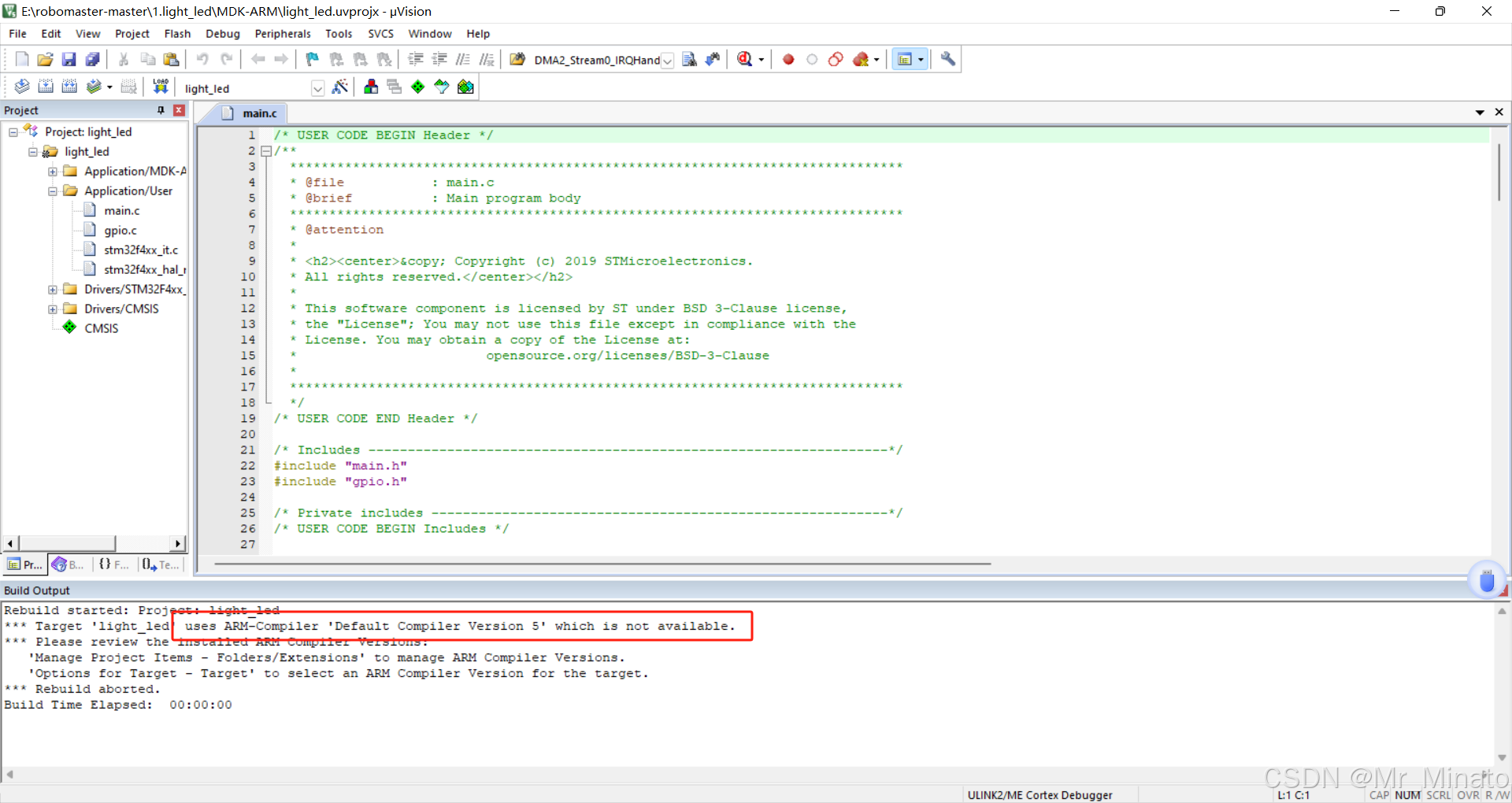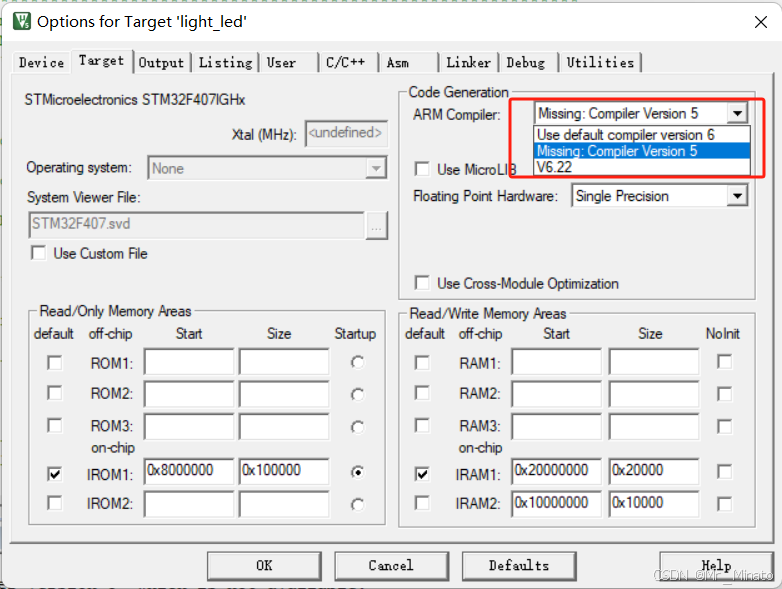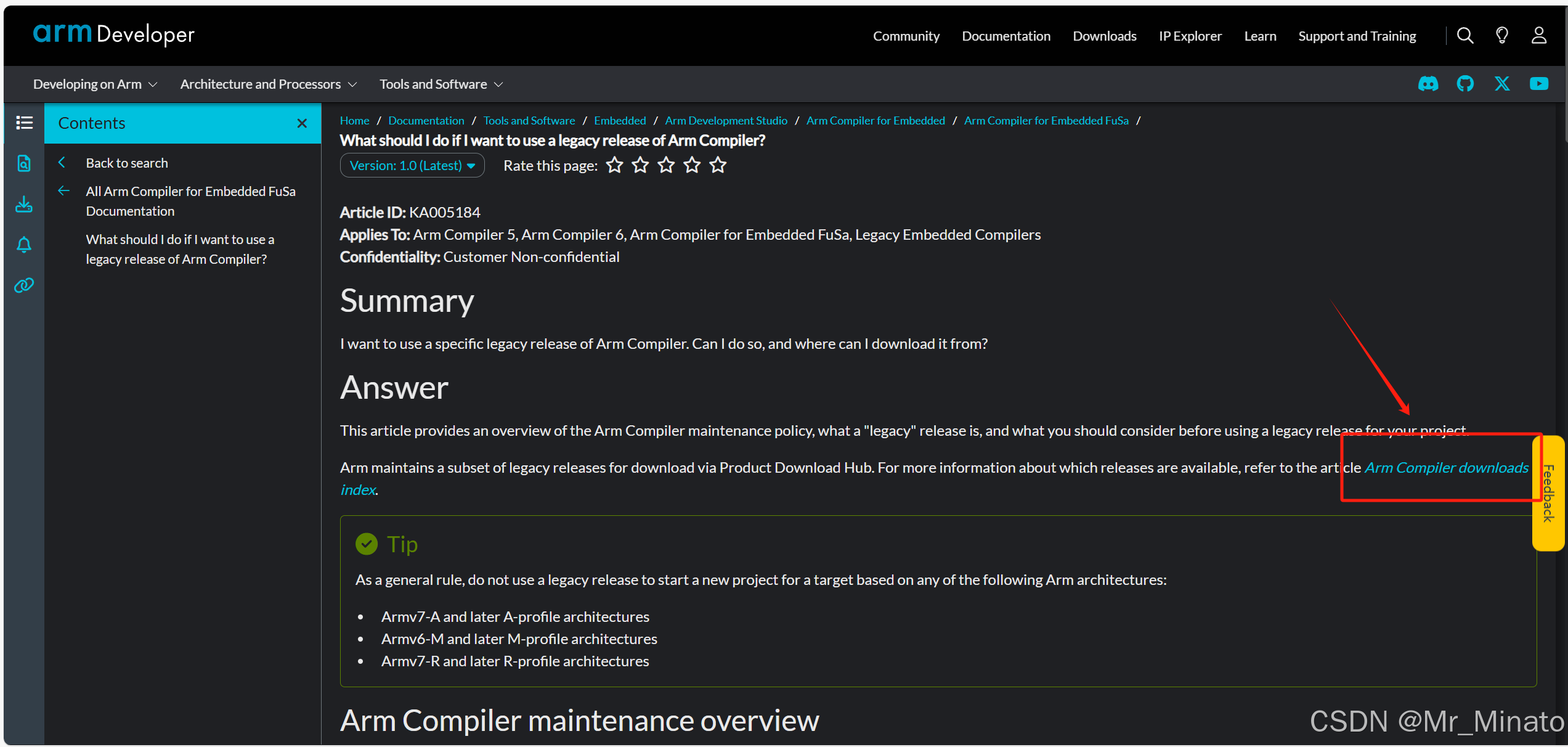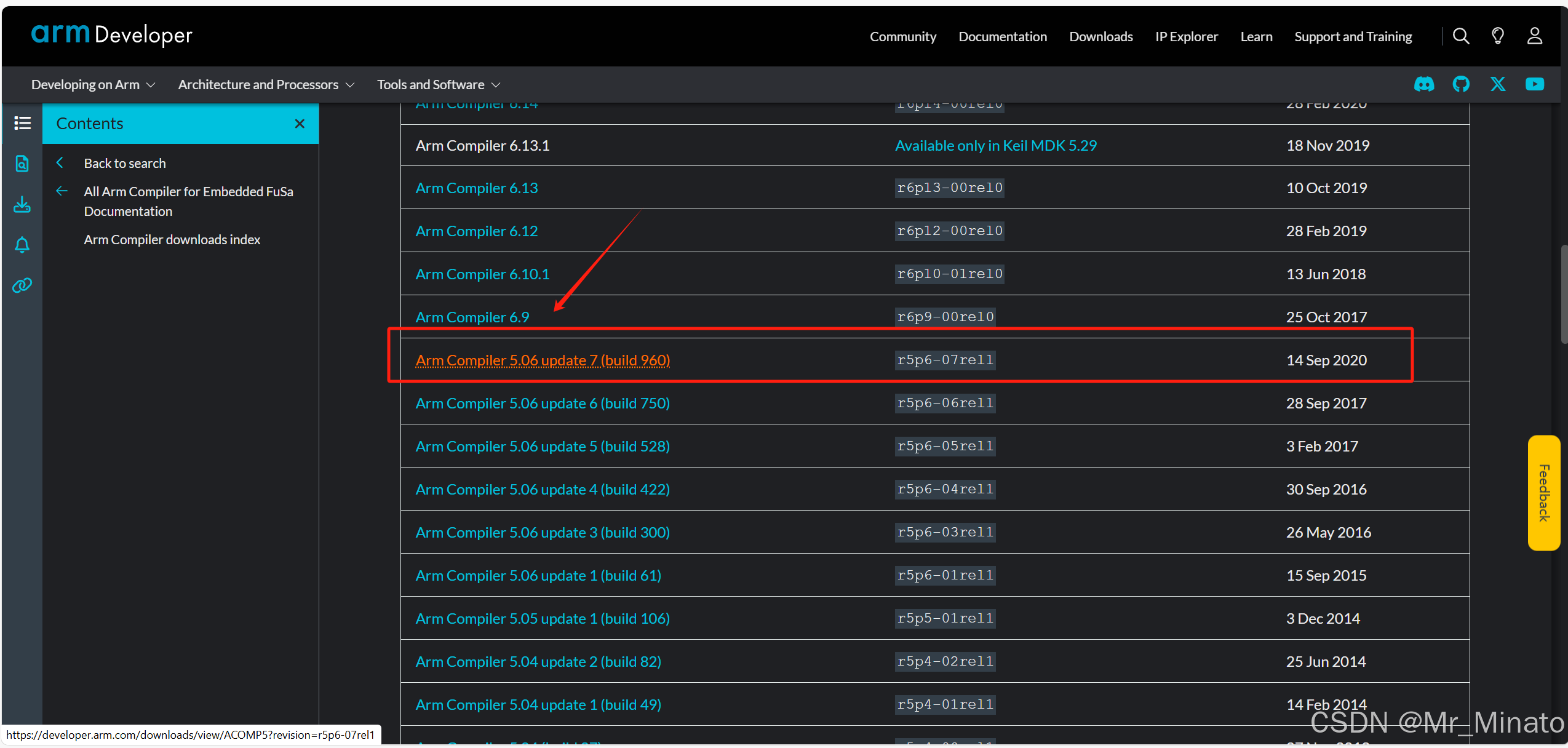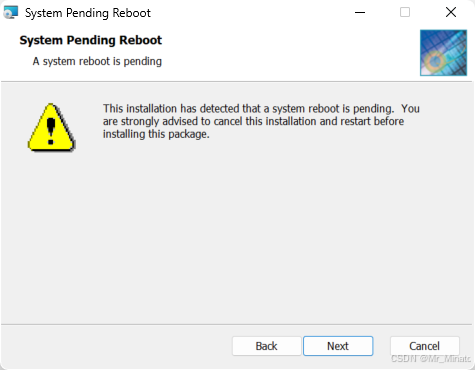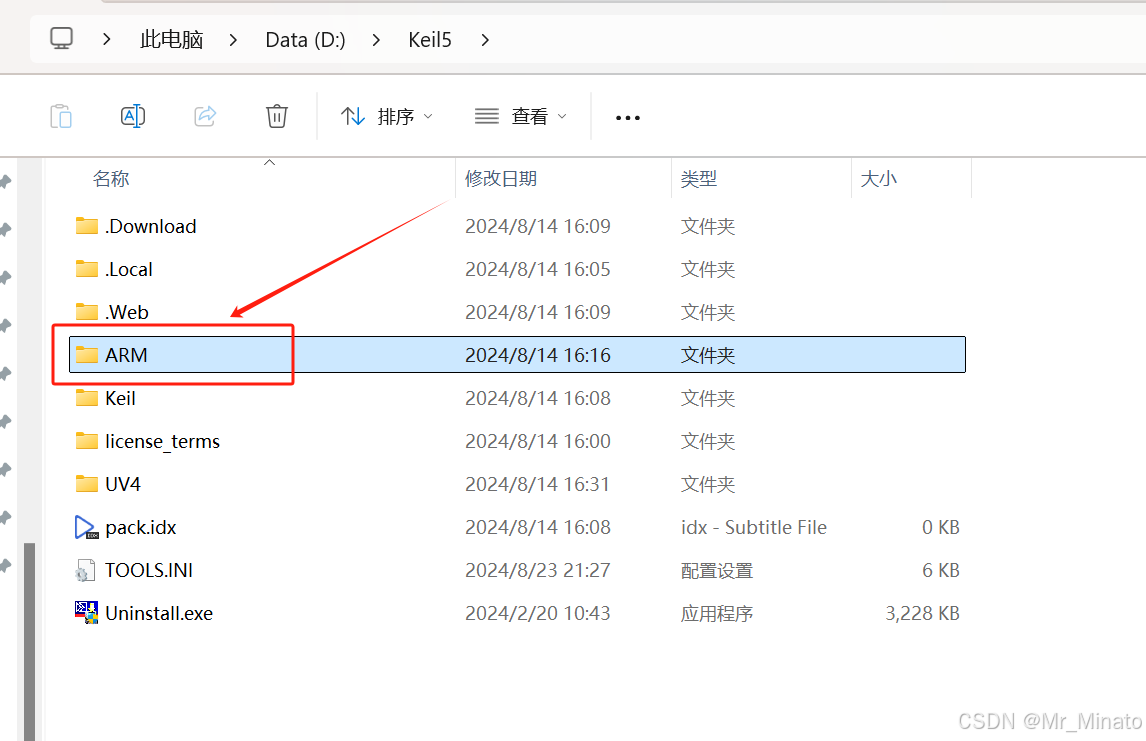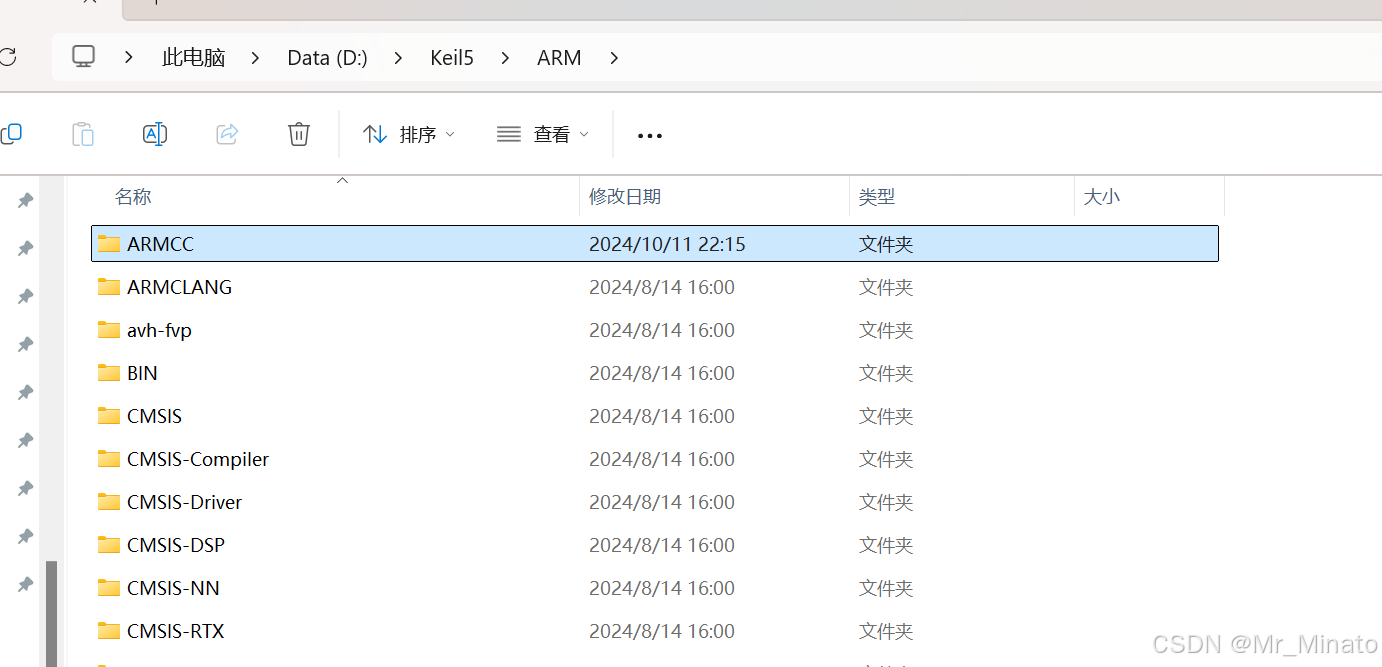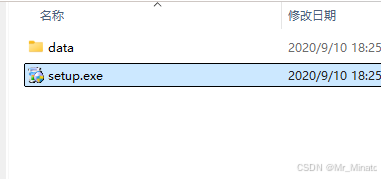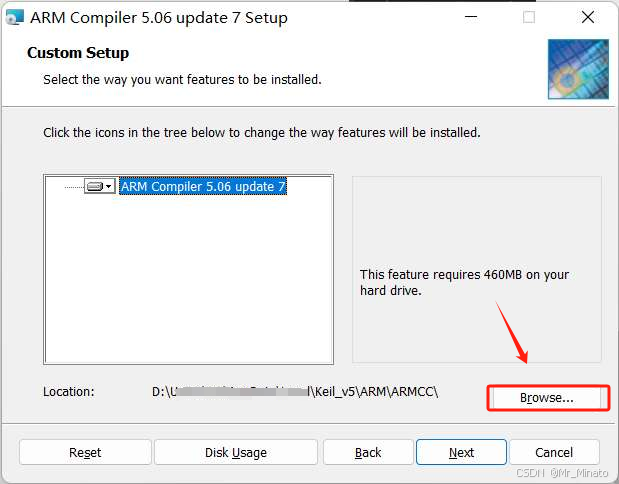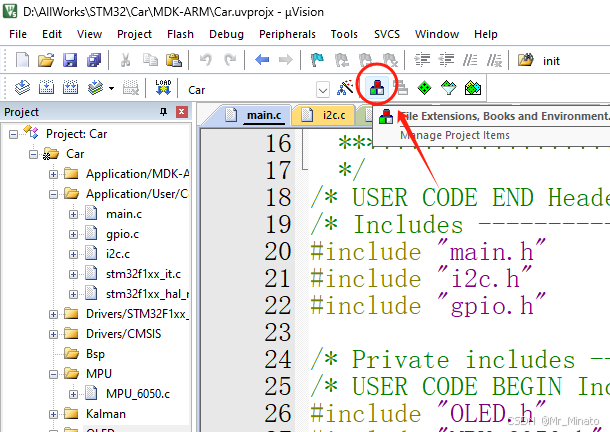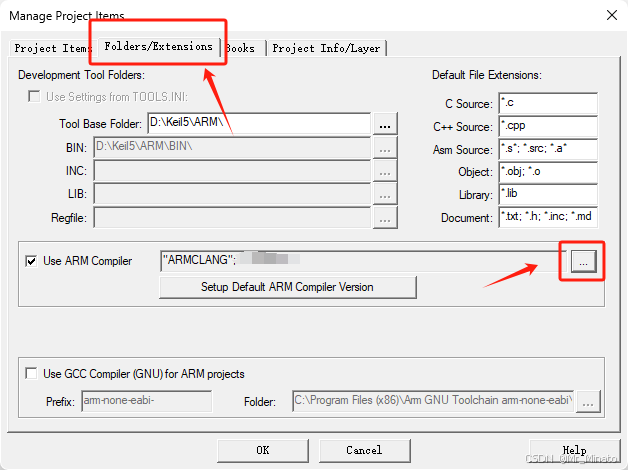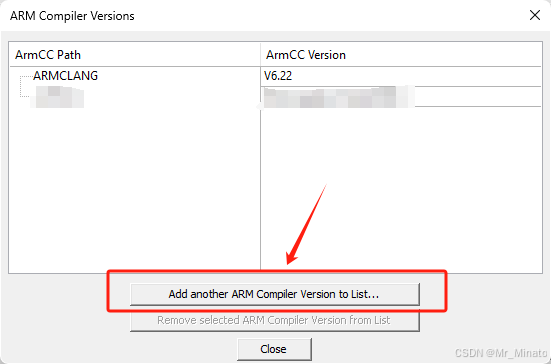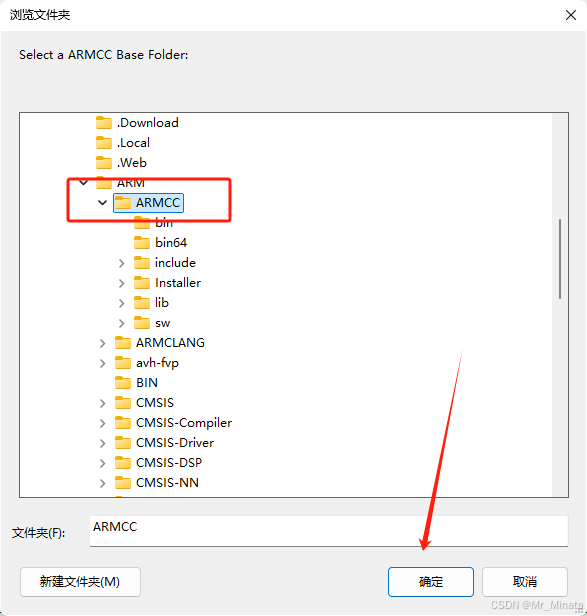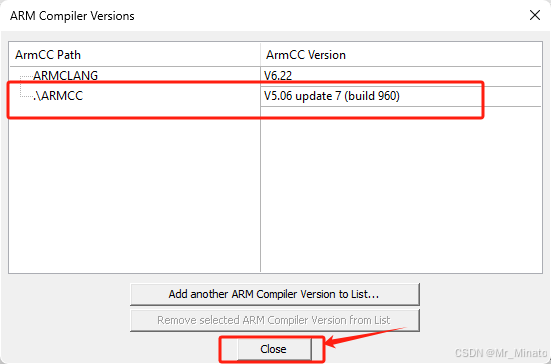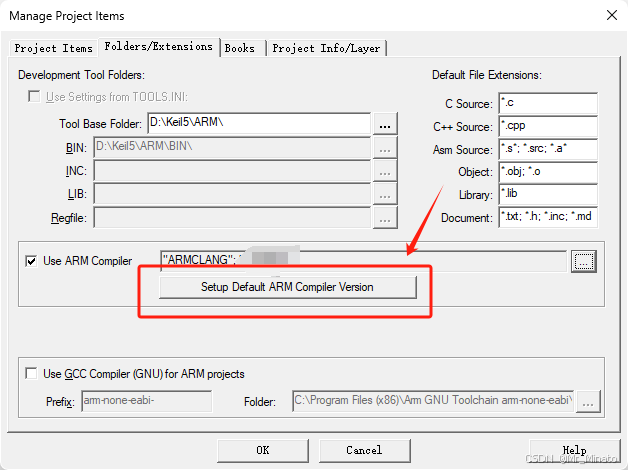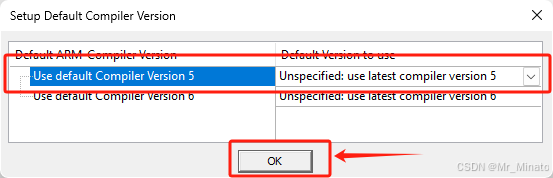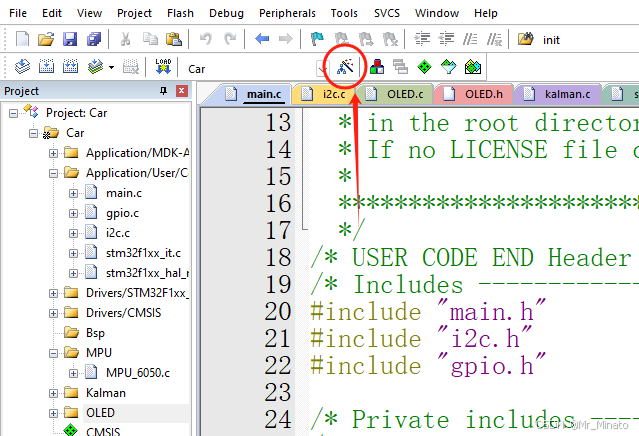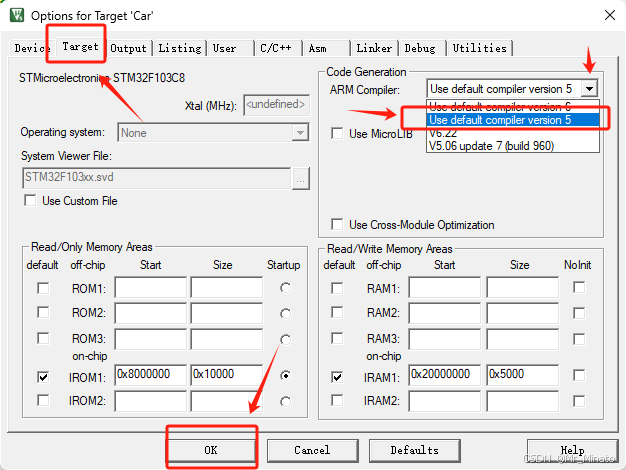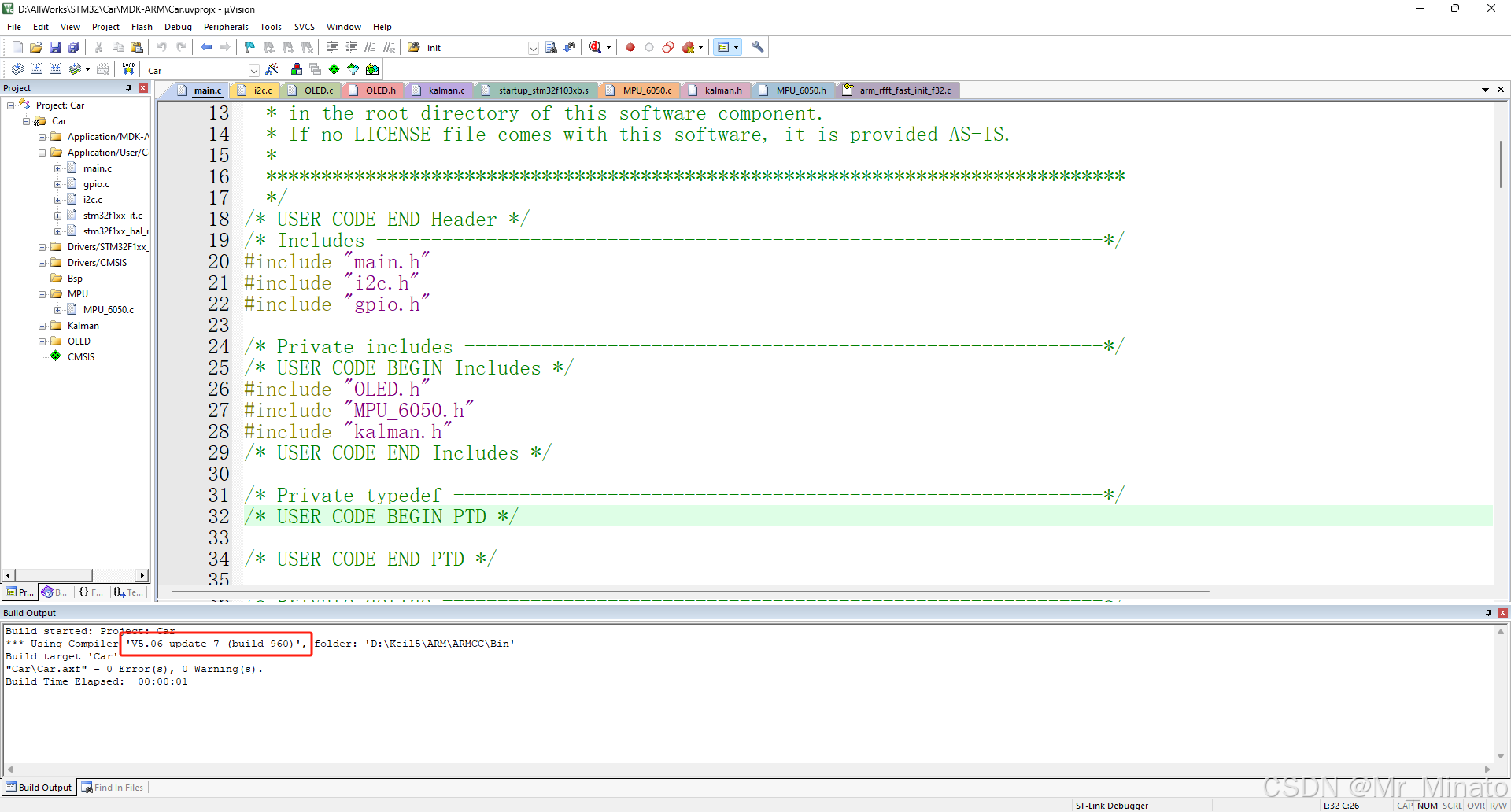大家好,欢迎来到IT知识分享网。
引言
很多同学在安装完新版的Keil5以后会发现,一些以前的项目突然不能编译了,并且Keil5会返回‘Default Compiler Version 5’ Which is not available如下图所示:
这是因为在新版本的Keil5中已经默认不会给用户安装CV5编译器,如图所示
虽然新版Keil5中内置了CV6编译器,但是CV6编译器在编译一些老旧的项目,尤其是含有Freertos的项目时是会出现大量报错无法编译通过的。为了解决这一问题,需要我们自行进行CV5编译器的安装,请跟随本教程完成安装
第一步 在ARM官网下载CV5编译器
What should I do if I want to use a legacy release of Arm Compiler?
https://developer.arm.com/documentation/ka005184/latest#arm-compilers-for-functional-safety
第二步 解压下载后的CV5编译器并重启电脑
下载完CV5编译器以后记得重启电脑。不然在后续的安装过程中会出现如下界面,将会导致安装失败
第三步 创建ARMCC文件夹
重启完成后,首先我们找到Keil的 Core: 安装路径,具体路径以你安装时设置的路径为准。如果忘了路径在哪,可以找到keil5的快捷方式,右键打开文件所在位置直到到达文件路径。打开后,找到其中ARM文件夹并打开
在该目录下新建空文件夹并命名为ARMCC,我们的CV5编译器将安装在此。
第四步 安装CV5编译器
打开解压后的CV5编译器文件夹,进入“installer”文件夹,找到“setup.exe”文件并运行
勾选协议并安装,在以下页面选择点击“browse…”按键并选择刚刚创建的ARMCC文件夹并安装
后续一直点next即可,不在此做演示了。
第五步 打开Keil5完成配置
点开如图品字形工具,找到“Folders/Extensions”并点击“…”图标
找到并选择刚才创建的ARMCC文件夹并确认
完成上述步骤后,我们会发现我们多了如下路径,选择“Close”返回上级菜单
点击 Setup Default ARM Compiler Version 按钮
选中如图所示编译器,然后选择OK
第六步 完成安装
打开魔术棒
选择CV5编译器然后OK
第七步 进行编译
按照此步骤走,现在已经可以正常使用CV5编译器来编译项目了
注意:本教程并不提供相关软件的安装包下载及其安装教程,还望理解。 如果照着上述步骤完成安装后仍然无法使用CV5编译器,请重新尝试,且务必在解压编译器压缩包后重启电脑,如果还是有问题请重装Keil5,祝你好运。
免责声明:本站所有文章内容,图片,视频等均是来源于用户投稿和互联网及文摘转载整编而成,不代表本站观点,不承担相关法律责任。其著作权各归其原作者或其出版社所有。如发现本站有涉嫌抄袭侵权/违法违规的内容,侵犯到您的权益,请在线联系站长,一经查实,本站将立刻删除。 本文来自网络,若有侵权,请联系删除,如若转载,请注明出处:https://haidsoft.com/120301.html